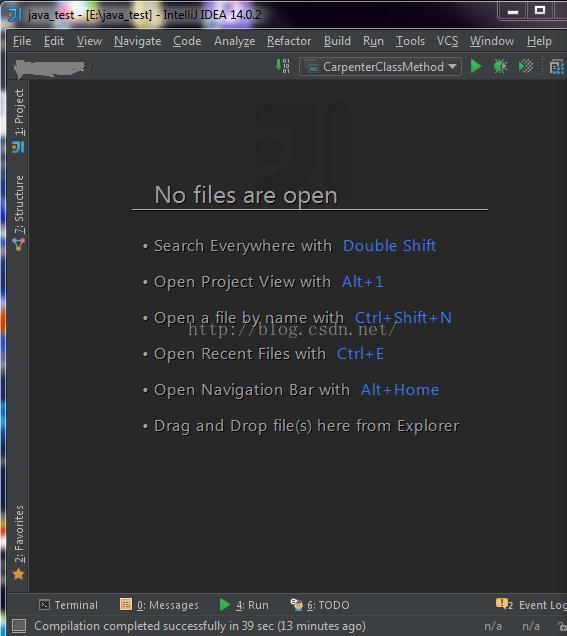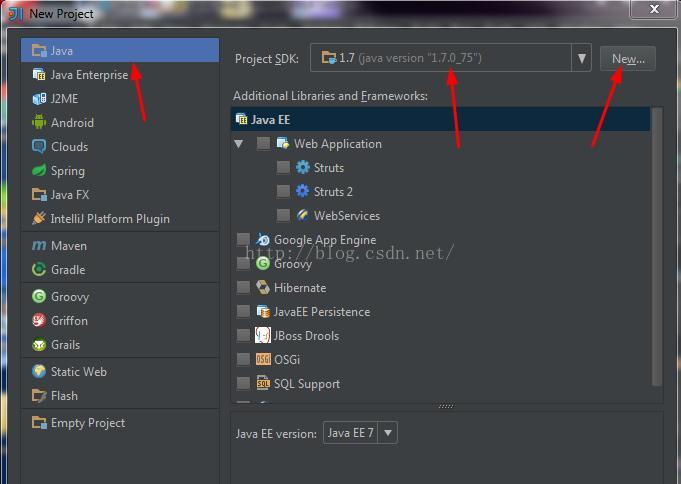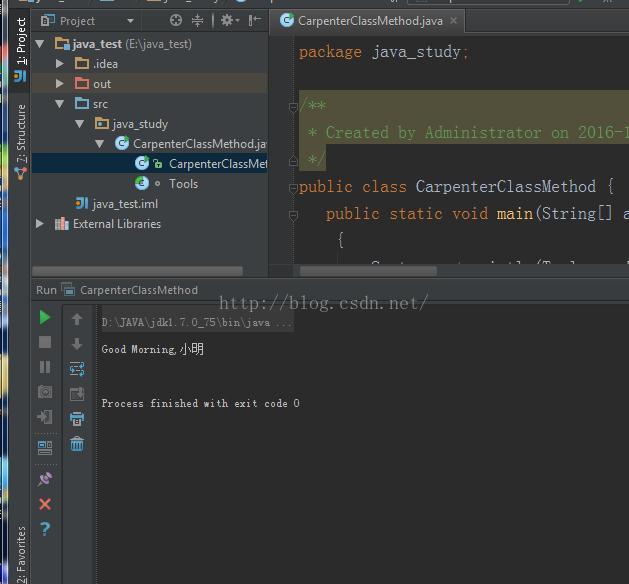1、当我们安装好Intellij之后我们打开是这样的一个界面:
2、然后我们点击File->new project
3、我们在上面点击java然后是要设置project SDK,这个是我们在安装jdk的路径比如:D:\JAVA\jdk1.7.0_75
上面的完成之后,如果我们不想使用什么框架,下面的选项就不用打钩了,点击next出现另外的一个对话框是询问我们是不是要使用模板,这个地方我们就先不使用,因为我也不知道模板是什么东东。直接点击next
进入项目的名称和路径的一个选择
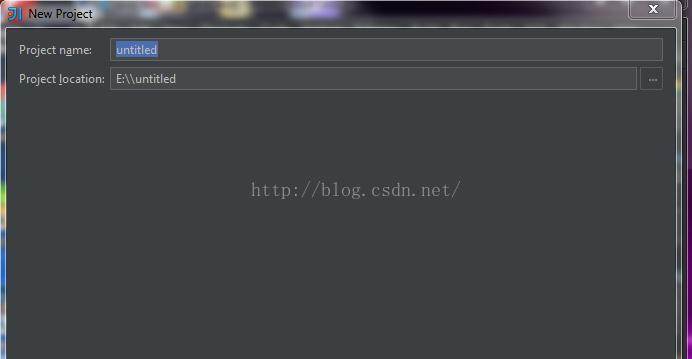
这个就随你喽,你高兴就好,然后点击finish我们就创建成功了一个java项目
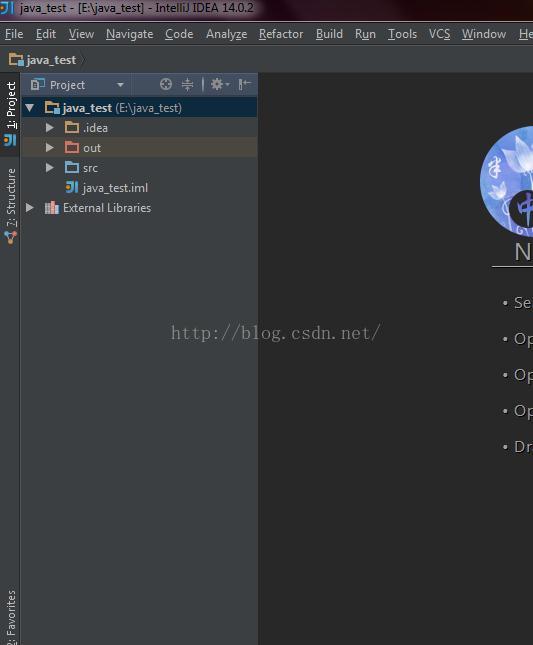
4、在这个项目下我们看到其实可以有两个子文件夹,一个是idea,一个是src(在图中out文件夹是运行之后成功的,现在不必在意)
然后我们在src这个目录下创建一个package:名字为java_study
然后在该package下面创建一个class类,如图:
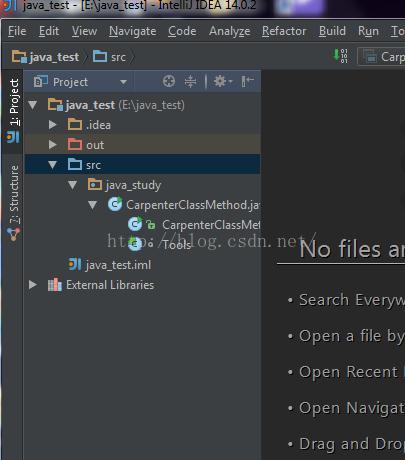
5、在这个地方我创建的类的名称为carpenterClassMethod并且编辑这个类文件:
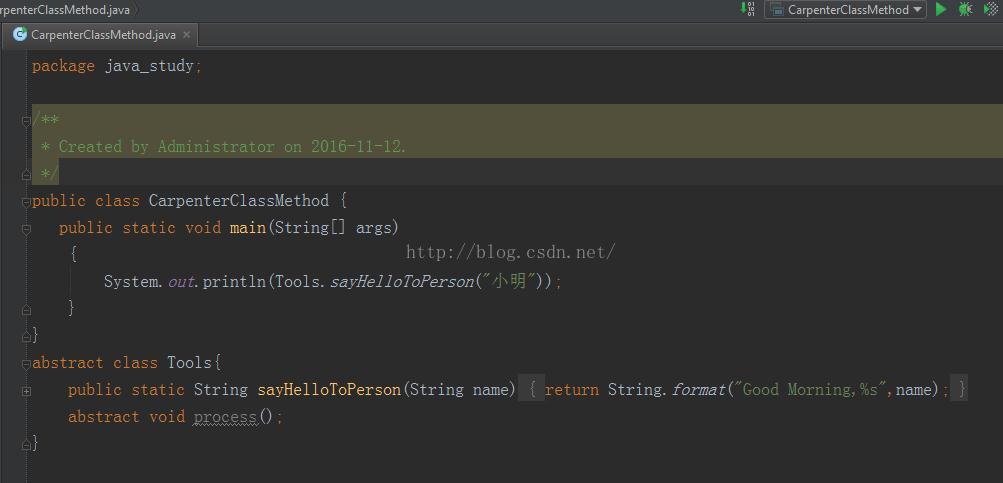
6、然后我们点击鼠标的右键运行该文件中的main()函数就可以得到运行的结果:
到这个地方为止,一个简单的java小程序就可以了,希望对你刚刚开始使用intellij Idea有所帮助。